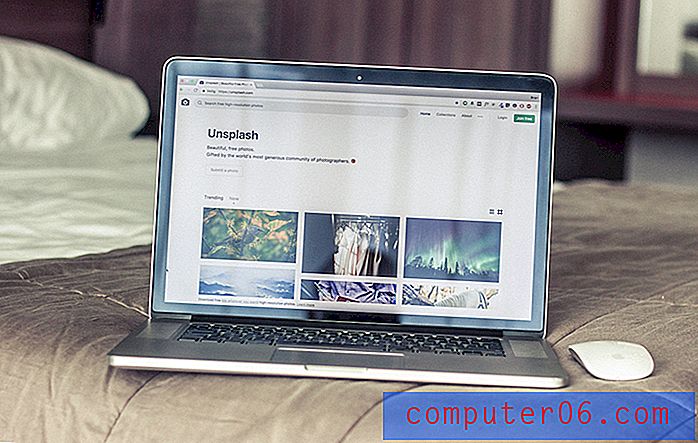Cómo activar los subtítulos para una película de iTunes en tu iPhone
Muchas películas y servicios de transmisión de video incluyen subtítulos como una opción que se puede activar o desactivar selectivamente para sus videos. Las películas y los episodios de programas de televisión comprados a través de iTunes no son una excepción, y puede activar los subtítulos para una película de iPhone con solo unos pocos toques en la pantalla.
Nuestra guía a continuación le mostrará los pasos necesarios para mostrar subtítulos en una película que reproduce a través de la aplicación Videos en su iPhone. Incluso podrá seleccionar entre varios idiomas de subtítulos disponibles, dependiendo de las opciones ofrecidas por la película en particular.
Habilitar subtítulos en la aplicación Videos en un iPhone
Estos pasos se realizaron en iOS 8, en un iPhone 5. Las versiones anteriores de iOS pueden tener instrucciones ligeramente diferentes. Puede leer aquí para obtener ayuda con los subtítulos en iOS 6.
Tenga en cuenta que esto solo funcionará para los videos que tienen información de subtítulos, como los que compra en iTunes. Es posible que los videos transferidos a través de iTunes en su computadora, como los videos creados por el usuario, no tengan subtítulos.
Paso 1: abre la aplicación Videos .

Paso 2: Seleccione la película que desea ver con subtítulos.
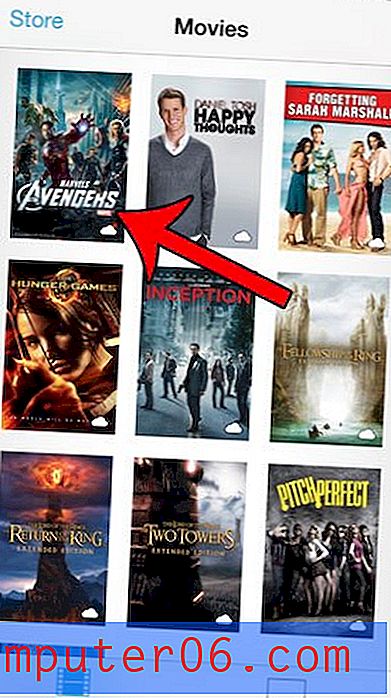
Paso 3: toca el botón Reproducir .
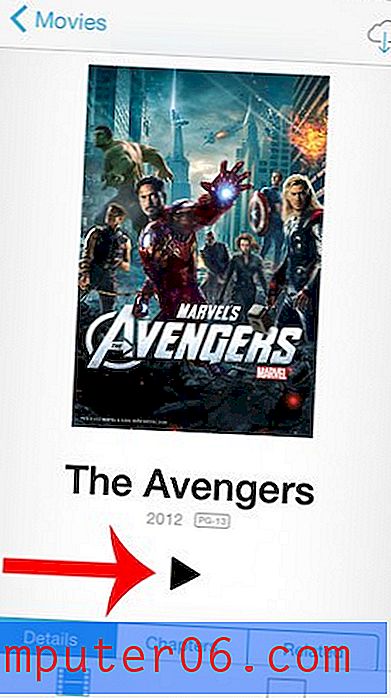
Paso 4: toca el globo de diálogo en la esquina inferior derecha de la pantalla. Si no lo ve, toque la pantalla para que aparezca el menú en pantalla. Como se mencionó anteriormente, no todos los videos tienen subtítulos, por lo que es posible que no pueda habilitar los subtítulos en algunos videos.

Paso 5: desplácese hacia abajo, seleccione su idioma preferido para los subtítulos, luego toque el botón Listo en la esquina superior derecha de la pantalla.
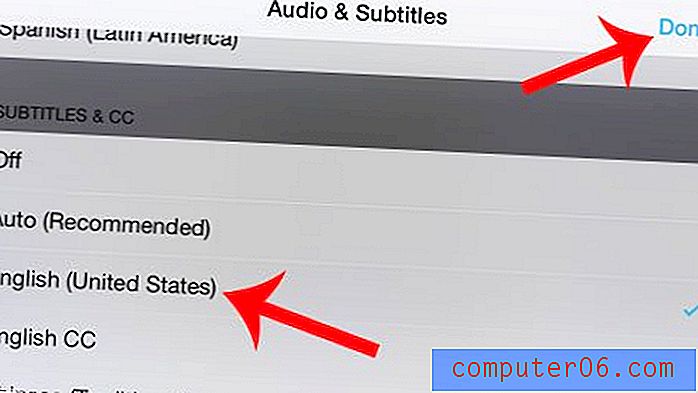
¿Te gustaría cambiar la forma en que se ven los subtítulos en tu pantalla? Lea este artículo para aprender cómo.